一、git下載與安裝
百度git官網,下載鏈接,根據自己電腦系統下載相應的安裝包,
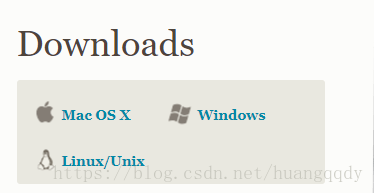

下載最新版本,點擊紅框或籃筐處即可
點擊下載好的安裝包安裝這個軟件

一直點擊next,直到出現install,點擊install,安裝完成后點擊finish:
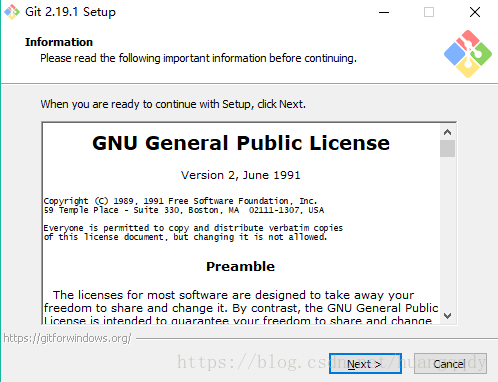
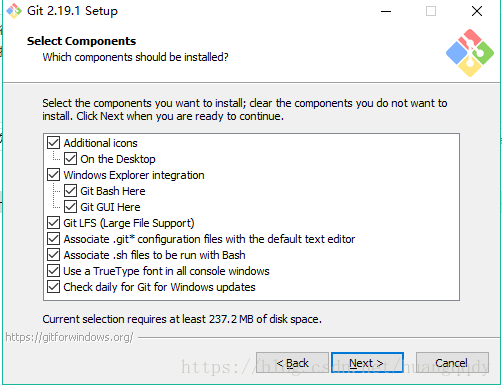
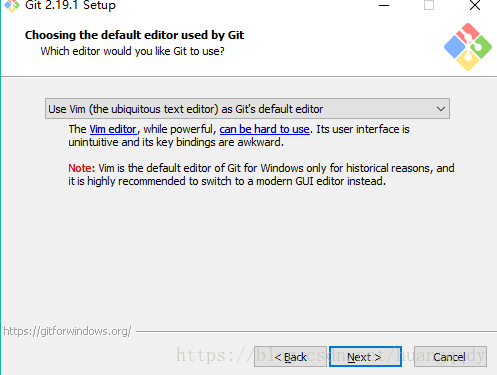


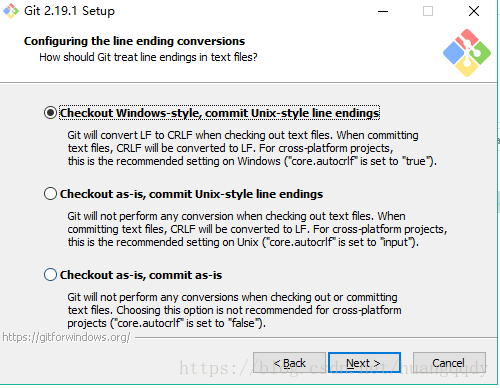
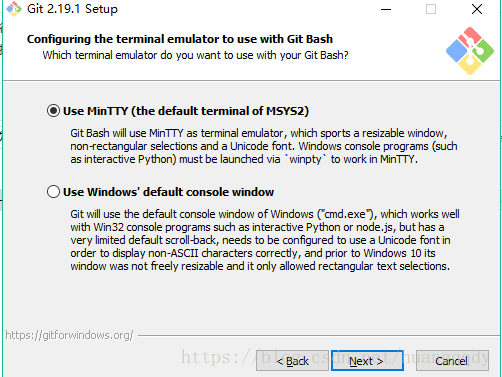


安裝好后在桌面界面點擊鼠標右鍵,會出現如下界面
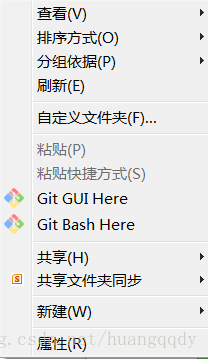
檢查git是否安裝OK
鍵盤Ctrl+r,然后在彈出框中出入cdm,彈出如下界面,輸入git,回車
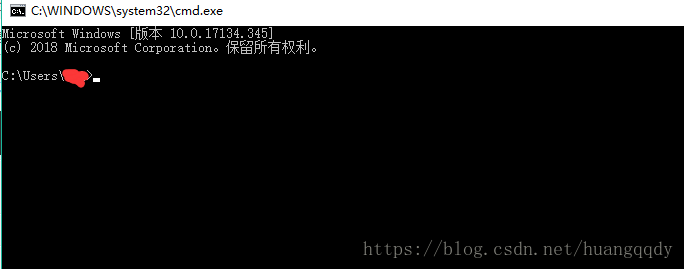
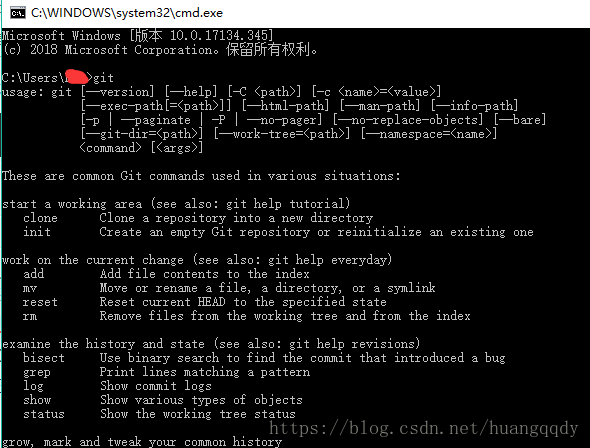
彈出上圖所示界面就說明安裝成功啦!!!
二、環境配置
1.git安裝好去GitHub上注冊一個賬號,注冊好后,點擊桌面上的Git Bash快捷圖標,我們要用賬號進行環境配置啦啦
# 配置用戶名
git config --global user.name "username" //( "username"是自己的賬戶名,)
# 配置郵箱
git config --global user.email "username@email.com" //("username@email.com"注冊賬號時用的郵箱)
以上命令執行結束后,可用 git config --global --list 命令查看配置是否OK
3.生成ssh
繼續剛才的操作,在命令框中輸入以下命令,
然后連敲三次回車鍵,結束后去系統盤目錄下(一般在 C:\Users\你的用戶名.ssh)(mac: /Users/用戶/.ssh)查看是否有。ssh文件夾生成,此文件夾中以下兩個文件

4. 將ssh文件夾中的公鑰( id_rsa.pub)添加到GitHub管理平臺中,在GitHub的個人賬戶的設置中找到如下界面
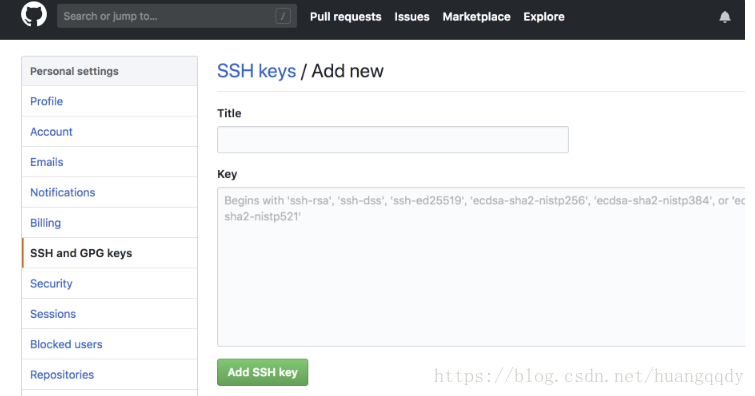
title隨便起一個,將公鑰( id_rsa.pub)文件中內容復制粘貼到key中,然后點擊Ass SSH key就好啦
5. 測試一下配置是否成功,在Git Bush命令框(就是剛才配置賬號和郵箱的命令框)中繼續輸入以下命令,回車
要是看見下面的這句話就說明配置好啦

參考博客:
好朋友Git體驗
到此這篇關于Git下載、安裝與環境配置的詳細教程的文章就介紹到這了,更多相關Git下載、安裝與環境配置內容請搜索腳本之家以前的文章或繼續瀏覽下面的相關文章希望大家以后多多支持腳本之家!
您可能感興趣的文章:- Windows Docker 安裝 Gitlab Volume權限問題解決方案
- linux安裝git的方法步驟
- 在Ubuntu Linux上安裝和使用Git和GitHub